- يقدم Windows 11 مجموعة كبيرة من الميزات الجديدة جنبًا إلى جنب مع المظهر الذي تم إصلاحه والذي يركز بشكل أكبر على التوحيد والكفاءة.
- يمكنك استخدام جهاز افتراضي لتثبيته على جهاز Mac الخاص بك وتجربته.
- تتمثل إحدى طرق إنشاء مثبت Windows 11 USB على جهاز Mac في استخدام Terminal.
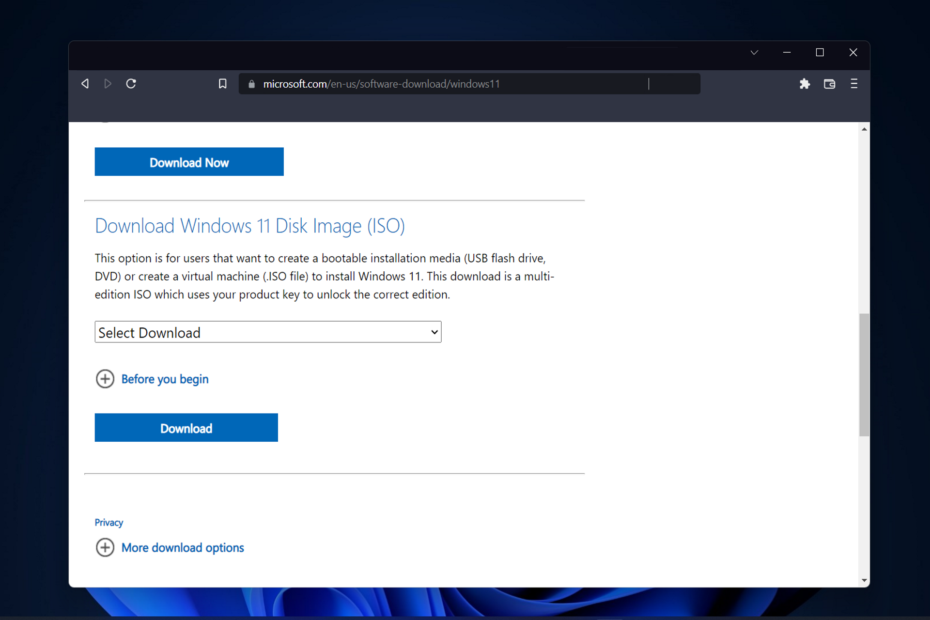
برنامج VMWare هو حل افتراضي متعدد الاستخدامات وسريع يتيح لك تشغيل عدة أجهزة افتراضية على نفس جهاز الكمبيوتر. لا يتطلب إتقان كمبيوتر متخصص ، مما يوفر واجهة مستخدم جيدة التنظيم مع جميع الأدوات التي تحتاجها.
- انقل أجهزة VM من وإلى جهاز الكمبيوتر المحلي الخاص بك
- أكثر برامج Hypervisor أمانًا في الصناعة
- يدعم X المباشر و OpenGL
- متوافق مع تقنيات السحابة أو الحاويات
- عمليات النشر المحلية والبعيدة عبر vSphere
يقدم Windows 11 ملف ثروة من الميزات الجديدة جنبًا إلى جنب مع المظهر الذي تم إصلاحه والذي يركز بشكل أكبر على التوحيد والكفاءة. وبالتالي ، فإن موضوع اليوم هو كيفية إنشاء مثبت Windows 11 USB على جهاز Mac.
بدلاً من الترقية ، إجراء تثبيت نظيف لنظام التشغيل Windows 11
هي الطريقة التي تعطي أفضل النتائج عند الحصول على نظام التشغيل. باستخدام محرك أقراص قابل للتمهيد في نظام التشغيل Windows 11 ، يمكنك القيام بهذه المهمة.إذا كنت تعمل مع جهاز كمبيوتر يعمل بنظام Windows ، فإن إنشاء قرص مضغوط قابل للتمهيد لنظام التشغيل Windows 11 يعد إجراءً بسيطًا ومباشرًا. من ناحية أخرى ، إذا كنت تعمل مع جهاز Mac ، فستكون العملية أكثر تعقيدًا بعض الشيء.
سيصف هذا المنشور كيفية إنجاز هذه المهمة دون استخدام جهاز كمبيوتر يعمل بنظام Windows أو جهاز ظاهري (VM) ، وكذلك بدون استخدام تعليمات BootCamp. استمر في القراءة!
هل يمكنك تثبيت Windows 11 على جهاز Mac؟
لان يتطلب Windows 11 وحدة TPM فعلية، فقط Parallels يسمح للمستخدمين بتثبيت Windows 11 على جهاز Mac في الوقت الحالي.
تتوفر هذه الوظيفة في كل من Intel وأحدث أجهزة Apple Mac مع شرائح Silicon M1 ، بالإضافة إلى أحدث إصدار من macOS Monterey.
هل يمكن تشغيل Windows 11 على M1 Mac؟
يمكنك الآن تشغيل Windows 11 على M1 Mac الخاص بك ، وهو ما لم يكن ممكنًا في السابق. علاوة على ذلك ، وربما الأكثر إثارة للإعجاب ، يمكنك تشغيل Windows 11 في جهاز افتراضي على M1 Mac الخاص بك.
تعمل Parallels ببراعة على M1 Mac في الاختبارات ، لذلك سيتم تثبيت Windows على ARM في جهاز ظاهري Parallels Desktop على M1 Mac.
يعمل هذا الإصدار من نظام التشغيل على تشغيل العديد من تطبيقات Windows الشائعة المصممة لأجهزة الكمبيوتر القائمة على Intel باستخدام برنامج المحاكاة الخاص بها.
⇒احصل على Parallels Desktop 17
هل يمكنني تثبيت Windows 11 في Mac VirtualBox؟
نعم ، يمكنك استخدام ملف آلة افتراضية لتثبيت Windows 11 على جهاز Mac الخاص بك إذا كنت مستخدمًا لنظام تشغيل Mac مهتمًا بتجربة أحدث إصدار من Windows 11. حتى لو كان برنامجًا مجانيًا مثل VirtualBox.
من ناحية أخرى ، يجب أن تدرك أن برنامج VirtualBox سيعمل بشكل صحيح فقط على أجهزة Mac المستندة إلى Intel. لتثبيت Windows 11 على جهاز M1 Mac ، ستحتاج إلى Parallels Desktop.
يمكنك الاستفادة من ميزة رائعة تُعرف بالافتراضية إذا كنت تستخدم Windows 11 Pro أو إصدارًا أحدث (أو Hyper-V على Windows). تجعل المحاكاة الافتراضية إنشاء واستخدام أجهزة الكمبيوتر الافتراضية داخل سياق نظام التشغيل المضيف أمرًا ممكنًا.
هل سيكون Windows 11 ترقية مجانية؟
إنه بدون تكلفة. ومع ذلك ، ستكون الترقية متاحة فقط لأجهزة الكمبيوتر الشخصية التي تعمل بنظام Windows 10 والتي تعمل بأحدث إصدار من Windows 10. وهذا يحتوي على أجهزة ترضي الحد الأدنى من المتطلبات.
في إعدادات Windows 10 ، ضمن Windows Update ، يمكنك التحقق لمعرفة ما إذا كان لديك آخر التحديثات المتاحة. لاحظ أنه في المواقع التي يتم فيها قياس استخدام الإنترنت ، قد يكون من الضروري دفع رسوم من مزود خدمة الإنترنت الخاص بك.
هل يستحق Windows 11 التثبيت؟
تأتي الترقية إلى Windows 11 مع ملفات عدد من الفوائد. يتضمن بعضها واجهة جديدة أكثر رشاقة ، وأمانًا محسّنًا ، وتطبيقات محدثة ، وأدوات معلومات.
لم يعد مستخدمو الكمبيوتر الشخصي لديهم عذر للشعور بالنقص عند مواجهة واجهات المستخدم المتطورة لأجهزة MacOS و Chrome OS الخاصة بأصدقائهم.
يعتبر Windows 11 مصقولًا تمامًا مثل سابقه. باستثناء الظهور العرضي لمربع حوار قديم للوحة التحكم. التصميم ممتع للنظر إليه بفضل حواف النوافذ المستديرة وشريط المهام الصغير والتصميم السهل اللمس.
نظام التشغيل أكثر أمانًا من ذي قبل وقد يُعزى جزء كبير من هذا إلى حقيقة أنه يدعو إلى استخدام معالج جدير بالثقة يُعرف باسم Trusted Platform Module.
على الرغم من الأمان الأكبر ، تسبب هذا المطلب الجديد في إثارة العديد من المعلقين على نظام Windows. لأن بعض أجهزة الكمبيوتر القديمة لن تكون قادرة على تشغيل نظام التشغيل الجديد.
نصيحة الخبراء: يصعب معالجة بعض مشكلات الكمبيوتر ، خاصةً عندما يتعلق الأمر بالمستودعات التالفة أو ملفات Windows المفقودة. إذا كنت تواجه مشكلات في إصلاح خطأ ما ، فقد يكون نظامك معطلاً جزئيًا. نوصي بتثبيت Restoro ، وهي أداة ستقوم بفحص جهازك وتحديد الخطأ.
انقر هنا للتنزيل وبدء الإصلاح.
بعد قولي هذا ، دعنا نرى كيف يمكنك إنشاء مثبت Windows 11 USB على جهاز Mac بثلاث طرق مباشرة. استمر في القراءة!
كيف يمكنني إنشاء مثبت Windows 11 USB على جهاز Mac؟
1. استخدم Terminal
- قم بتوصيل عصا USB بجهاز Mac الخاص بك ، ثم افتح تطبيق Terminal بالضغط على ملف رمز لوحة التشغيل على الرصيف. يكتب صالة في حقل البحث ثم حدد النتيجة باسمها.
- قم بتثبيت HomeBrew على جهاز Mac الخاص بك عن طريق لصق الأمر التالي والضغط يدخل:
curl -fsSL -o install.sh https://raw.githubusercontent.com/Homebrew/install/HEAD/install.sh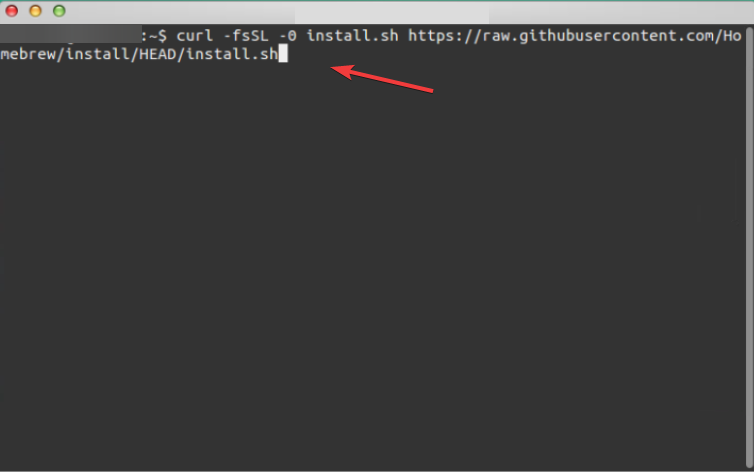
- أدخل الأمر التالي لإنهاء تثبيت HomeBrew:
/ bin / bash install.sh - بعد ذلك ، قم بتثبيت wimlib باستخدام الأمر التالي. تدعم مكتبة Wimlib تنسيق ملف تصوير Windows (WIM). مما يسمح للمستخدمين بإنشاء ملفات WIM وتعديلها واستخراجها وتركيبها:
الشراب تثبيت wimlib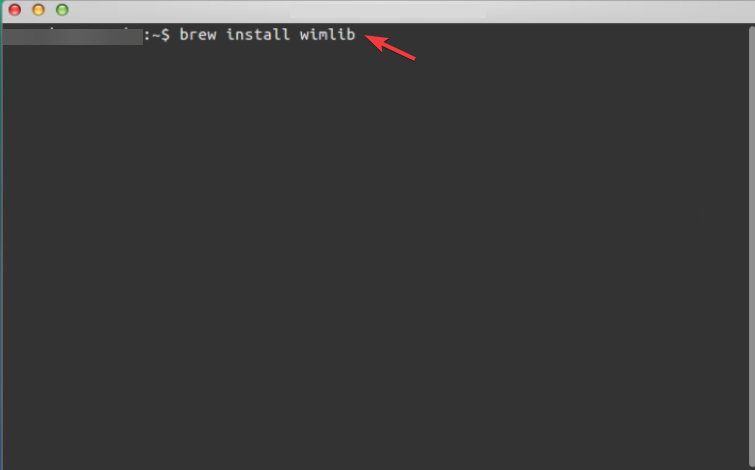
- يكتب قائمة diskutil و اضغط يدخل لإحضار قائمة بجميع محركات الأقراص على جهاز Mac الخاص بك. لاحظ معرّف قرص USB الذي سيكون إما: disk2 ، أو disk3 ، أو disk4 ، إلخ ...
- استخدم الأمر التالي لتهيئة محرك أقراص USB وتأكد من استبداله اسم القرص باسم القرص الخاص بك:
diskutil eraseDisk MS-DOS WINDOWS11 GPT / dev / diskname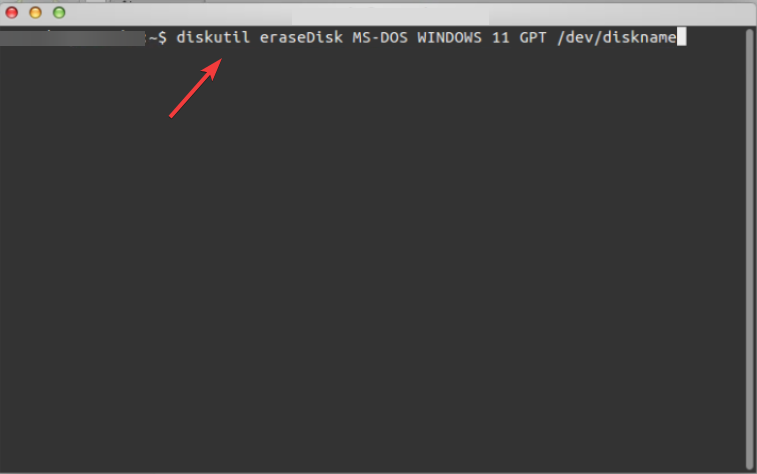
- رئيس ل صفحة Microsoft لتنزيل Windows 11 وحدد Windows 11 متعدد الإصدارات تحت صورة القرص (ISO) الجزء.
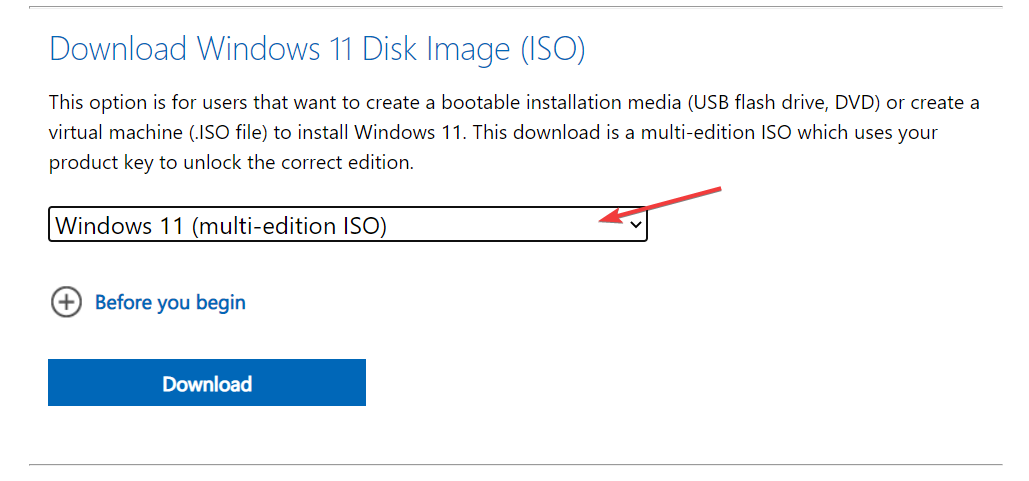
- حدد اللغة التي تريدها لنظام التشغيل الخاص بك ثم انقر فوق تنزيل 64 بت زر.
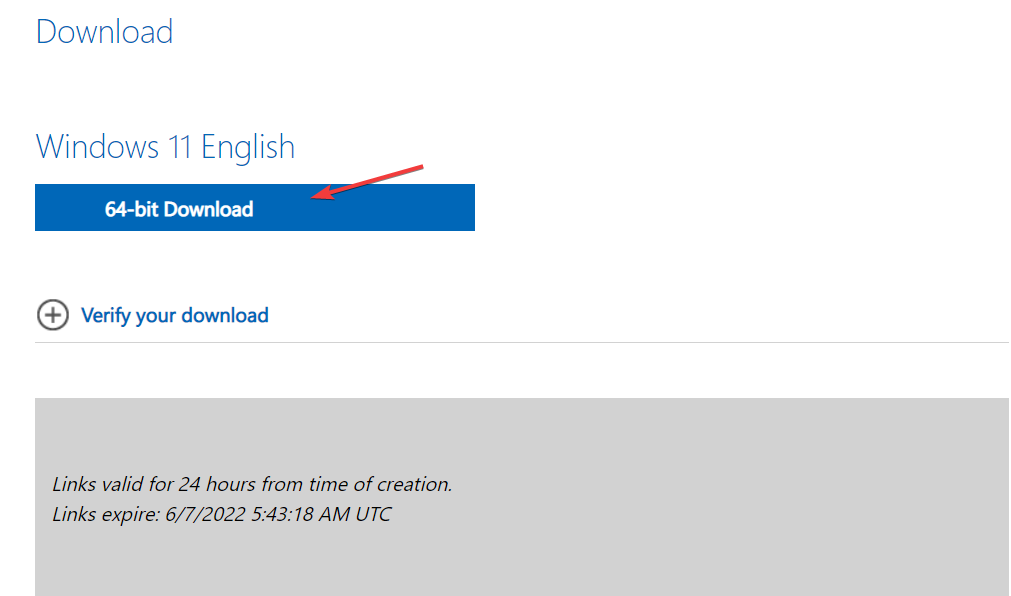
- قم بتركيب ملف ISO من مجلد التنزيلات الخاص بك باستخدام الأمر التالي واضغط يدخل:
hdiutil mount ~ / Downloads / filename.iso.iso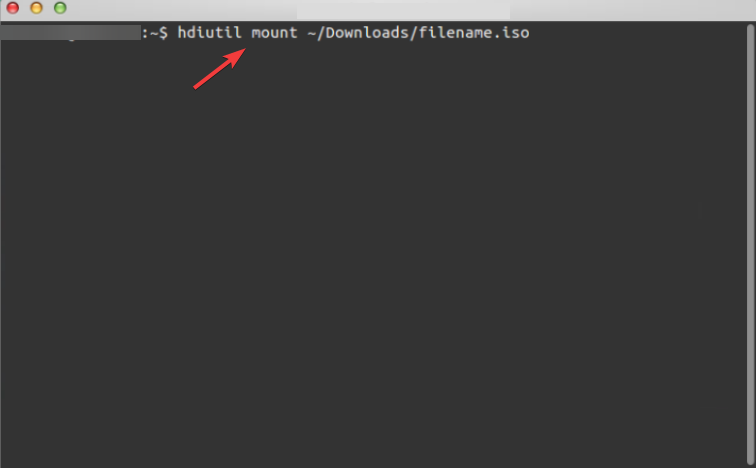
- بعد ذلك ، انسخ ملف ISO إلى محرك أقراص USB باستخدام الأمر التالي. ضع في اعتبارك أن اسم الملف يجب أن يتطابق تمامًا مع الاسم المعروض (CCCOMA_X64FRE_EN-US_DV9). إذا كانت مختلفة (بسبب اختيار مختلف في اللغة) ، فاحرص على تعديلها وفقًا للاختلاف:
rsync -vha --exclude = sources / install.wim / Volumes / CCCOMA_X64FRE_EN-US_DV9 / * / Volumes / WINDOWS11 - قم بتقسيم ملف install.wim وانسخه نظرًا لأن حجمه أكبر من 4 جيجابايت باستخدام هذا الأمر:
wimlib-imagex split /Volumes/CCCOMA_X64FRE_EN-US_DV9/sources/install.wim /Volumes/WINDOWS11/sources/install.swm 3000 - هذا هو! الآن لديك مثبت Windows 11 USB على جهاز Mac. يمكنك استخدامه لتثبيت Windows 11 على أي جهاز تريده.
العملية ليست معقدة للغاية. ومع ذلك ، فإن أحد عيوب استخدام هذه التقنية هو أن التثبيت يشغل 5.2 جيجا بايت من المساحة على جهاز الكمبيوتر الخاص بك.
لا يمكن نسخ ملف أكبر من 4 غيغابايت على جهاز تمت تهيئته في FAT32. لأن هذا هو التنسيق الوحيد المتوافق مع كل من Windows و macOS.
للتغلب على هذه المشكلة ، يمكنك تقسيم المثبت إلى عدة ملفات أصغر. للقيام بذلك ، ستحتاج إلى تثبيت مدير حزم يسمى wimlib ، والذي يمكن القيام به باستخدام Homebrew. أثناء عملية إنشاء القرص المضغوط القابل للتمهيد ، سيتم تقسيم ملف تثبيت Windows.
2. استخدم Boot Camp
- وصول مخيم التدريب على جهاز Mac الخاص بك عن طريق الانتقال إلى التطبيقات تليها خدمات داخل مكتشف.
- داخل أداة Boot Camp المساعدة ، حدد المربع بجوار قم بإنشاء قرص تثبيت Windows 10 أو أحدث.
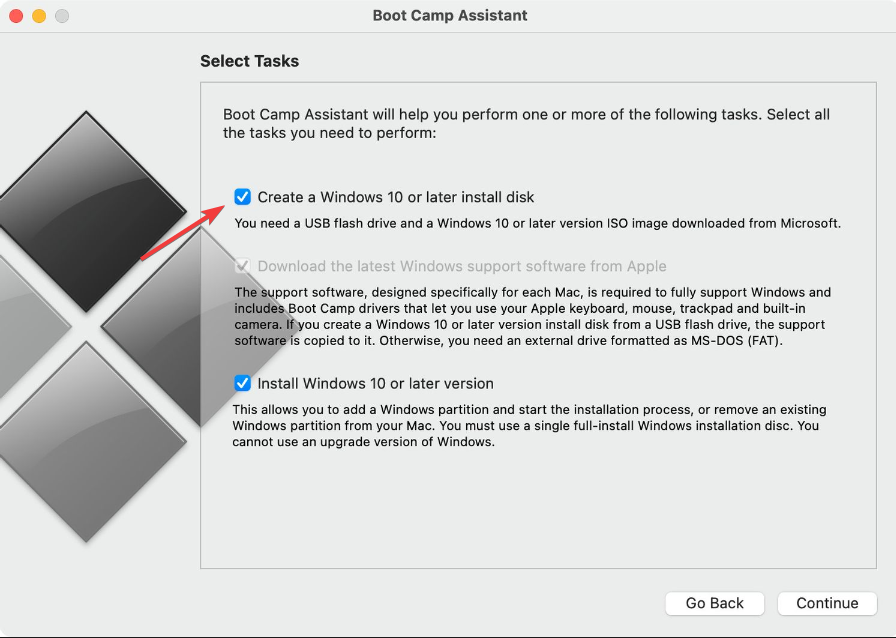
- تأكد من تحديد المربع الثاني إذا لم يكن باللون الرمادي وقم بإلغاء تحديد المربع الثالث. انقر فوق يكمل عندما تنجز.
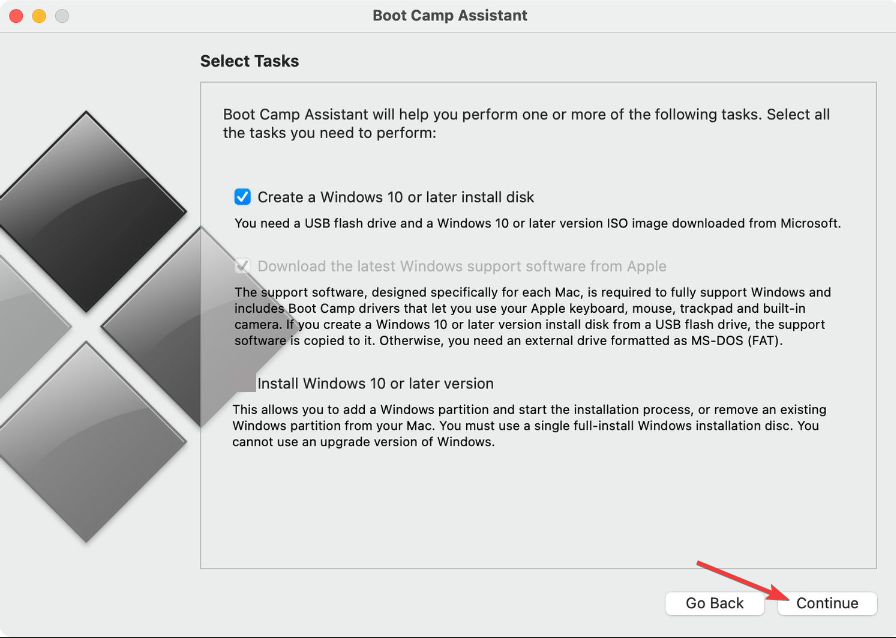
- انتقل إلى صفحة Microsoft وتنزيل Windows 11 ISO. عن طريق اختيار ملف نظام التشغيل Windows 11 متعدد الإصدارات، اللغة التي تريد استخدامها ، ثم انقر فوق تنزيل 64 بت زر لبدء عملية التنزيل
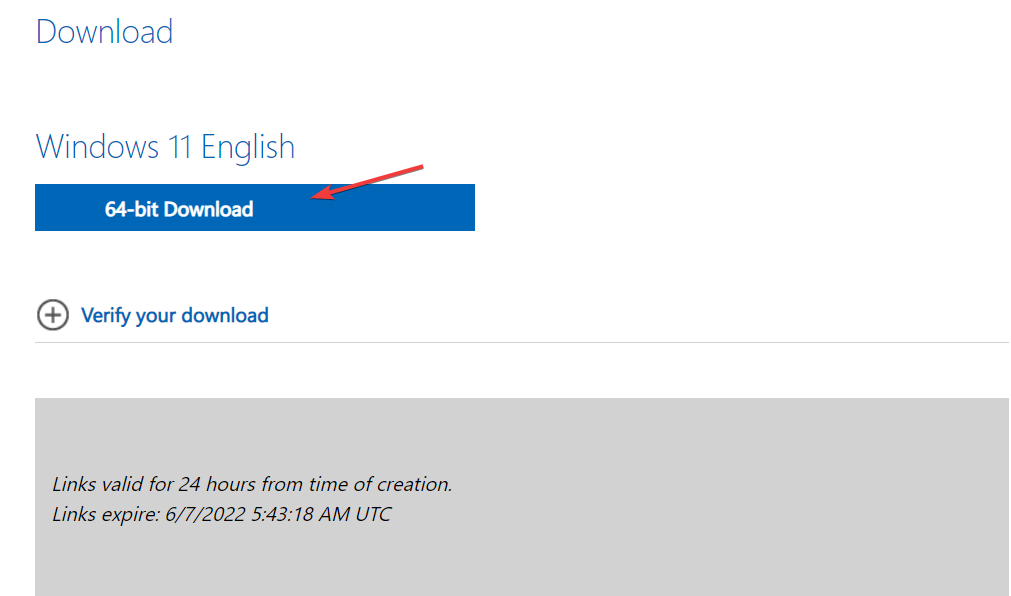
- العودة إلى Boot Camp ، حدد ملف ISO الذي قمت بتنزيله للتو. ثم تحت قرص الوجهة حدد محرك USB الخاص بك.
- سيقوم Boot Camp بتهيئة USB الخاص بك وسيقوم بتثبيت Windows 11 عليه. ستظهر نافذة جديدة تقول أن ملف تم حفظ برنامج دعم Windows. هذا هو! هذه هي الطريقة الثانية لإنشاء مثبت Windows 11 USB على جهاز Mac.
ليست هناك حاجة لأية تعليمات الطرفية الطويلة أو برامج الطرف الثالث. لأنه يمكن استخدام مساعد Boot Camp لتثبيت Windows على جهاز Mac وإنشاء محرك تثبيت USB قابل للتمهيد. ومع ذلك ، في أجهزة M1 Macs ، لا يبدو أن هذا الأسلوب يمكن الوصول إليه.
- كيفية تثبيت Windows على جهاز Mac
- كيفية إصلاح مشاكل Boot Camp في نظام التشغيل Windows 10/11
- كيفية التمهيد المزدوج لنظامي التشغيل Windows 11 و macOS
3. استخدم تطبيقًا تابعًا لجهة خارجية
ال محرر UUByte ISO هو تطبيق قوي لنظامي التشغيل Windows و Mac ويمكن استخدامه لمعالجة ملفات ISO. نظرًا لوظيفة النسخ ، فإن إنشاء USB أو DVD قابل للتمهيد من صورة ISO لنظام التشغيل Windows أمر سريع وبسيط.
يمكنك فك ضغط صورة ISO واستخراج محتوياتها إلى قرص محلي بفضل إمكانية الاستخراج. بالإضافة إلى ذلك ، فهو يحتوي على أدوات لتوليد ومعالجة صور ISO سهلة الاستخدام.

كلا الأسلوبين المذكورين أعلاه مجانيان للاستخدام ومتوافقان مع Intel و M1 Macs. من ناحية أخرى ، إذا كنت تفضل عدم استخدام Terminal وبدلاً من ذلك لديك تجربة تستند إلى ملف واجهة المستخدم الرسومية (GUI) ، يمكنك استخدام UUByte ISO Editor ، الذي يكلف 29.95 دولارًا ولكنه يقدم مجانًا التجربة.
يوفر التطبيق توافقًا شاملاً لمجموعة متنوعة من طرازات Mac وإصدارات macOS ، ويسهل إنتاج محرك أقراص USB محمول لنظام التشغيل Windows 11.
هل Windows أفضل حقًا من Mac؟
عندما يتعلق الأمر بالأجهزة ، فإنك تتلقى الكثير مقابل أموالك إذا اشتريت جهاز كمبيوتر شخصي (كمبيوتر شخصي) ، سواء كان سطح مكتب أو كمبيوتر محمول.
هناك قدر كبير من التفاوت في الأسعار بسبب وجود الآلاف من أنظمة الكمبيوتر المختلفة وآلاف المتاجر المختلفة التي تبيعها. من ناحية أخرى ، تتمتع أجهزة Mac بسعر مماثل دائمًا تقريبًا ، مما يعني أنه من غير المرجح أن تحصل على صفقة.
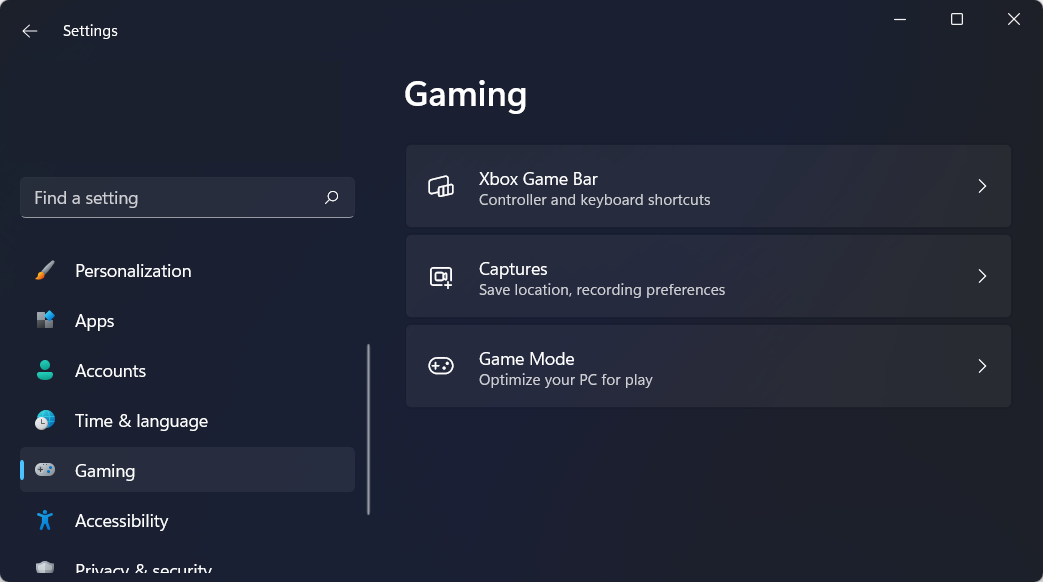
تعتبر تجارة ألعاب الفيديو عملاً هائلاً. تزداد تعقيد ألعاب الكمبيوتر ، ومن أجل لعبها ، فإنك تحتاج إلى قدر كبير من مساحة التخزين وبطاقة رسومات في أعلى فئتها.
يمكن شراء جهاز كمبيوتر يحتوي على الأجهزة اللازمة لتشغيل الألعاب المعاصرة بنفس سعر جهاز Macbook ، والذي لا يمكنه تشغيل أي من أحدث عناوين ألعاب الفيديو. بالإضافة إلى ذلك ، لا يتوافق نظام التشغيل Mac OS مع عدد كبير من ألعاب الفيديو.
كفاءة الذاكرة الافتراضية في Windows أعلى بكثير من تلك الموجودة في Mac. الكمبيوتر الذي لا يحتوي على ذاكرة كافية سيعمل بشكل أبطأ ، لكنه لن يتعطل بالكامل.
يتعرض جهاز Mac الذي تنفد الذاكرة منه لخطر الانهيار بشكل أكبر بشكل متكرر. يشير هذا إلى أن جهاز الكمبيوتر الشخصي الذي يعمل بنظام Windows قد يعمل بشكل موثوق به مع كمية أقل من ذاكرة الوصول العشوائي عن ذي قبل.
نوصي بعدم تفويت أداءنا والأمان مقارنة بين Windows 11 و Mac من أجل تحديد أيهما يناسبك بشكل أفضل.
لماذا لا يمكنني الترقية إلى Windows 11؟
بالإضافة إلى المتطلبات المعتادة لوحدة المعالجة المركزية ووحدة معالجة الرسومات وذاكرة الوصول العشوائي ، فإن Windows 11 يتطلب أن يكون لديك TPM 2.0 و Secure Boot مثبتين على نظامك لتوفير أعلى مستوى ممكن من الأمان.
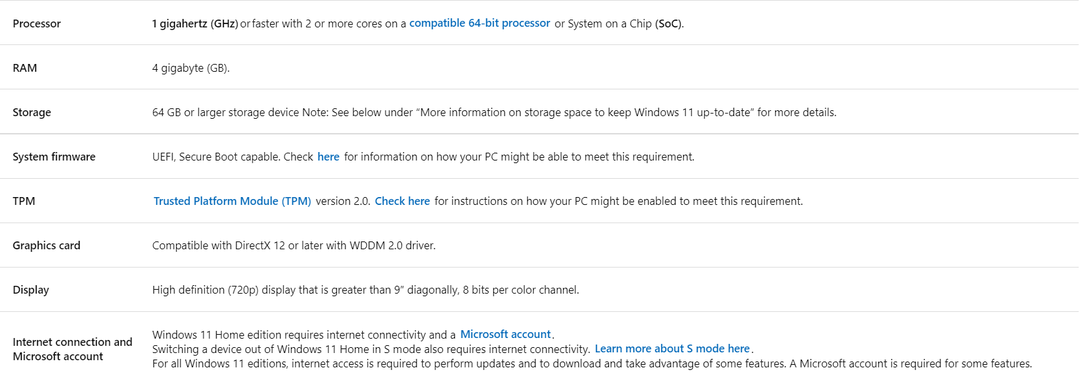
إذا لم تستوفِ هذه المتطلبات ، فستكون عملية الترقية أكثر تعقيدًا. تحقق من منشوراتنا حول كيفية قم بتثبيت Windows 11 بدون TPM 2.0 و Secure Boot.
تشترك واجهات المستخدم في نظامي التشغيل Windows 11 و macOS في الكثير من أوجه التشابه ، ومع التصميم الجديد ذي الحواف المستديرة ، واجهة مستخدم Windows 11 يشبه macOS أكثر من أي وقت مضى.
ومع ذلك ، هذا ليس كل شيء. تم نقل شريط المهام الذي يشبه Dock والذي كان موجودًا سابقًا في الجزء السفلي من الشاشة إلى المنتصف من الشاشة في نظام التشغيل Windows 11 ، مما يجعل الأمر يبدو كما لو أن Microsoft تصمم تصميمها بعد تصميم تفاحة.
هل كان هذا الدليل مفيدًا لك؟ أخبرنا عن طريق ترك تعليق في القسم أدناه ومشاركة أفكارك معنا. شكرا للقراءة!
 هل ما زلت تواجه مشكلات؟قم بإصلاحها باستخدام هذه الأداة:
هل ما زلت تواجه مشكلات؟قم بإصلاحها باستخدام هذه الأداة:
- قم بتنزيل أداة إصلاح الكمبيوتر تصنيف عظيم على TrustPilot.com (يبدأ التنزيل في هذه الصفحة).
- انقر ابدأ المسح للعثور على مشكلات Windows التي قد تتسبب في حدوث مشكلات بجهاز الكمبيوتر.
- انقر إصلاح الكل لإصلاح المشكلات المتعلقة بالتقنيات الحاصلة على براءة اختراع (خصم حصري لقرائنا).
تم تنزيل Restoro بواسطة 0 القراء هذا الشهر.

